Subtitrările în playerul VLC sunt setate pentru cele mai buneexperiență posibilă. În mod implicit, acestea sunt albe, cu un atac negru în jurul lor. Acest lucru face ca, oricât de întunecată sau de lumină mare să fie videoclipul vizionat, puteți citi în continuare subtitrările confortabil. Acestea fiind spuse, doar pentru că setările implicite sunt bune, nu înseamnă că nu puteți personaliza subtitrările în playerul VLC. Aplicația vă oferă un control complet asupra aspectului lor.

Personalizați subtitrările în VLC
Deschideți playerul VLC și accesați Instrumente> Preferințe. Selectați fila Subtitrări / OSD. Prima secțiune nu are nicio legătură cu subtitrările, dar cele două care vor urma vor controla aspectul lor.
Secțiunea „Activați subtitrări” vă permite să selectațilimba subtitrare pe care o preferați și codificarea implicită. Limbajul de subtitrare preferat, atunci când este setat, îl va face astfel încât VLC să aleagă automat limba de subtitrare corectă atunci când sunt disponibile mai multe fișiere.
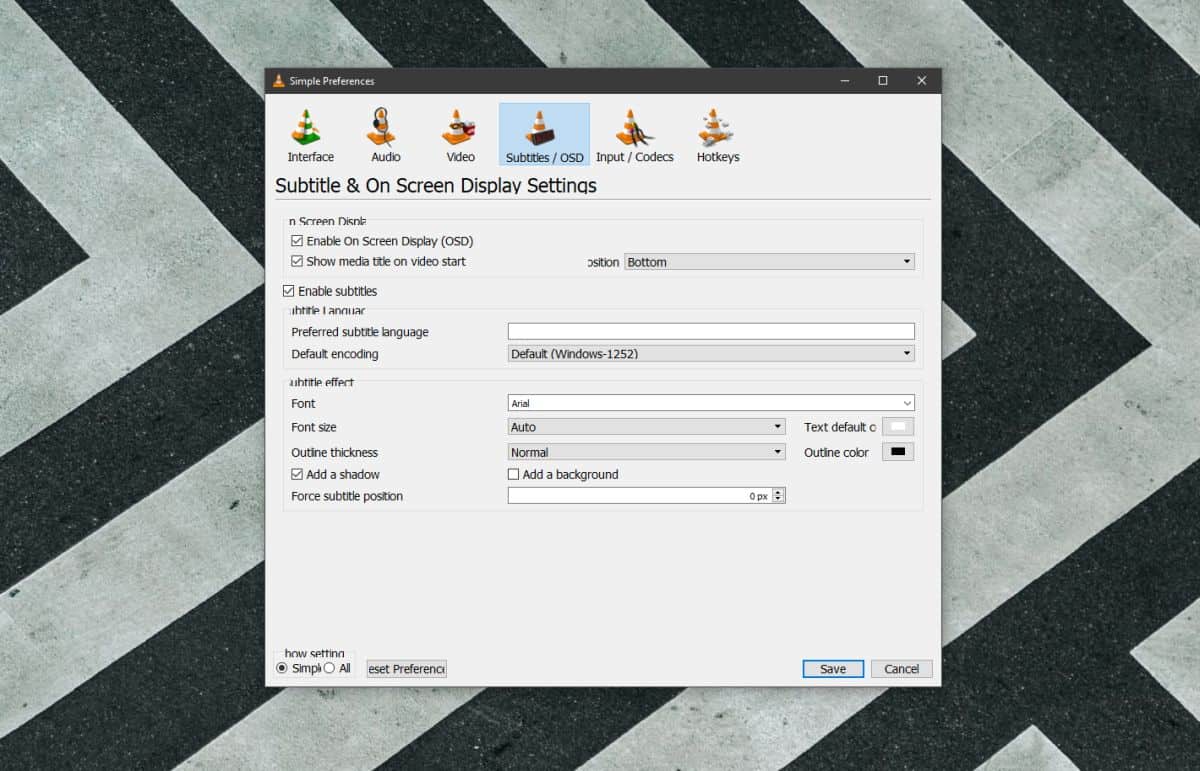
Efectul de subtitrare este acela în care puteți personalizasubtitrare în VLC. Există un meniu vertical care vă permite să alegeți fontul în care sunt afișate subtitrările. În mod implicit, este setat pe Arial, dar îl puteți schimba în orice font instalat pe sistemul dvs.
Dimensiunea fontului este setată automat, care este alucru bun dacă aveți tendința să redimensionați fereastra playerului VLC, cu toate acestea, dacă îl păstrați la aceeași dimensiune sau urmăriți întotdeauna în modul ecran complet, puteți beneficia pentru a modifica dimensiunea fontului în care sunt afișate subtitrurile. Dimensiunea este nu este setat în pixeli. În schimb, puteți alege să-l faceți mai mic sau mai mare.
Același lucru este valabil și pentru contur sau loviturăîn jurul textului subtitrat. Este setat la normal, dar îl puteți face gros sau subțire. Acestea sunt singurele două opțiuni disponibile. Dacă vă este încă dificil să citiți subtitrările, ar trebui să activați opțiunea „Adăugați un fundal” și acest lucru va adăuga un fundal de culoare solid textului. Videoclipul din spatele său va fi împiedicat, dar este de așteptat.
În cele din urmă, puteți modifica culoarea implicită șiculoarea accidentală a fontului din cele două casete de selectare a culorilor. Obțineți un spectru complet de culoare pentru a alege culoarea pentru ambele, astfel încât să puteți selecta orice este cel mai bine pentru ochii voștri.

Există, de asemenea, un câmp de poziție care vă permite să setați, în pixeli, unde sunt afișate subtitrările. Această setare, dacă alegeți să vă legați de ea, va fi nevoie de o mică experimentare pentru a merge corect.
De asemenea, puteți personaliza subtitrări pe Netflix și pe Facebook.
Nu puteți vedea subtitrări în VLC? Există o soluție pentru asta.













Comentarii